
Win11电脑声音小怎么调大点_Win11电脑声音小怎么办
时间:2022-10-27 来源:网络 人气:
电脑声音小,想调大点,但是有些刚接触Win11系统的用户不知道在哪里可以调,这篇文章是本站给大家分享的几个Win11电脑声音小调大点的方法。
方法一:
1、首先,在桌面空白处,点击【右键】,在打开的菜单项中,选择【新建 > 快捷方式】;
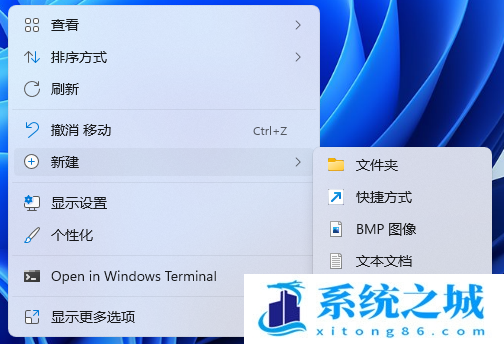
2、弹出创建快捷方式窗口,请键入对象的位置下,输入以下内容:
%windir%\System32\SndVol.exe -f 49825268
点击【下一页】继续
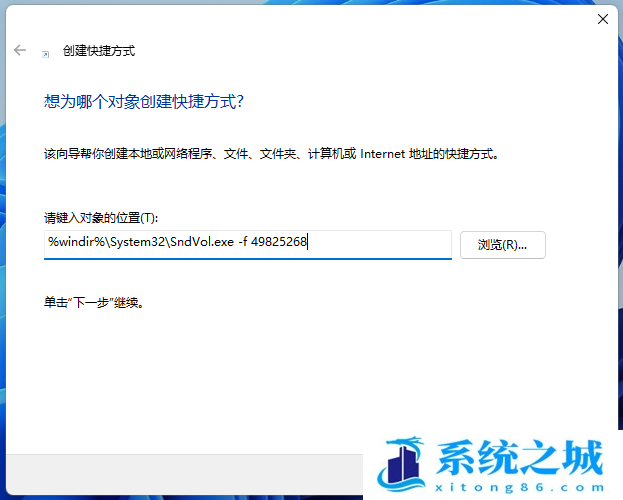
3、键入该快捷方式的名称(系统默认会填入SndVol),再点击【完成】创建快捷方式;
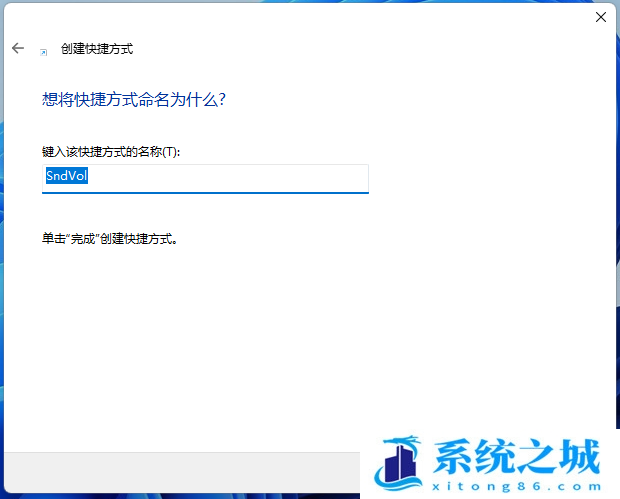
4、找到刚创建,名称为SndVol的快捷方式,然后点击【右键】,在打开的菜单项中,选择【属性】;
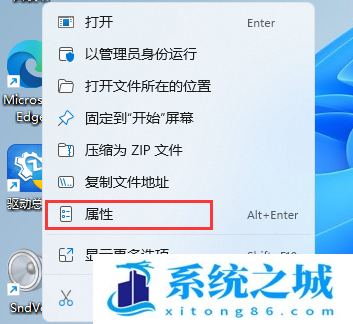
5、SndVol 属性窗口,在【快捷键】位置,按下想要使用的声音调节快捷键,并点击【保存】;
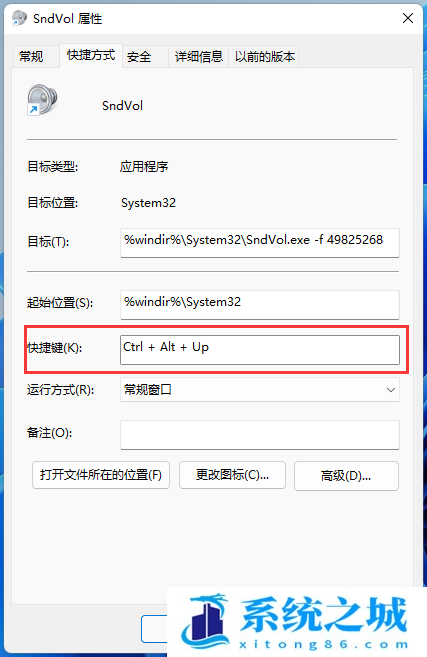
6、保存完成后,按下设置的快捷键,即可调节音量;
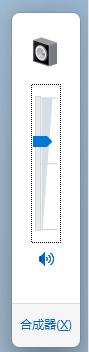
方法二:
1、首先,按键盘上的【Win】键,或点击任务栏上的【Windows开始徽标】,在所有应用下,点击【设置】;
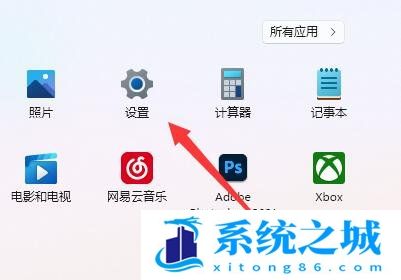
2、Windows 设置窗口,找到并点击【声音(音量级别、输出、输入、声音设备)】;
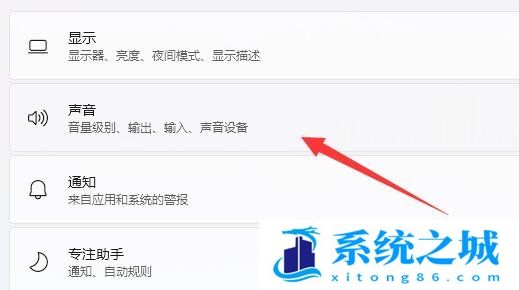
3、接着点击最底下的【更多声音设置】;
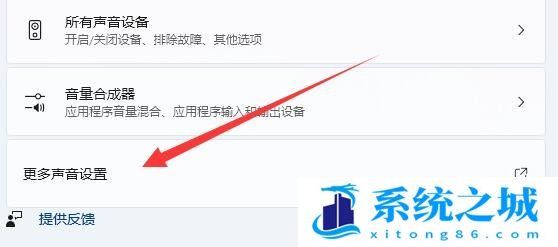
4、打开后,右键需要使用的【声音设备】,在打开的菜单项中,选择【属性】;
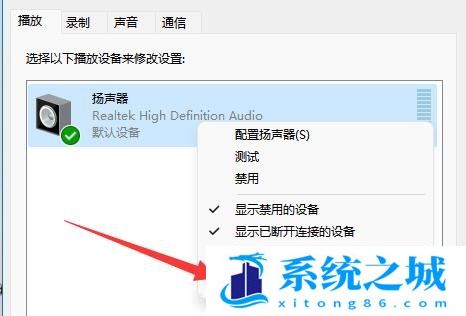
5、最后,在【增强】选项卡,勾选【禁用所有声音效果】,并【确定保存】即可;

方法三:
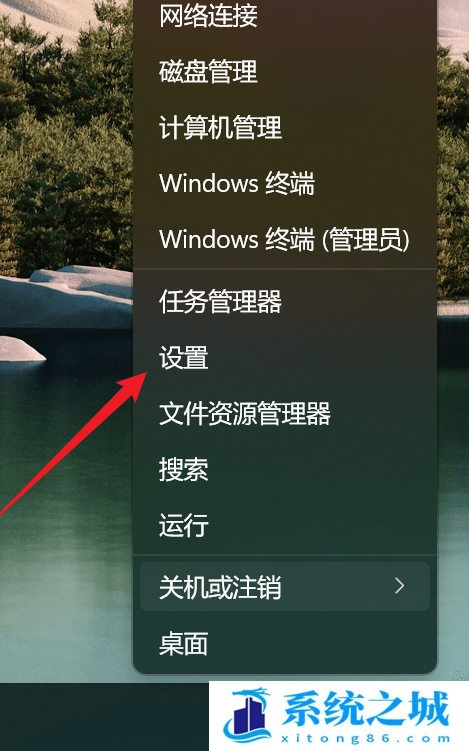
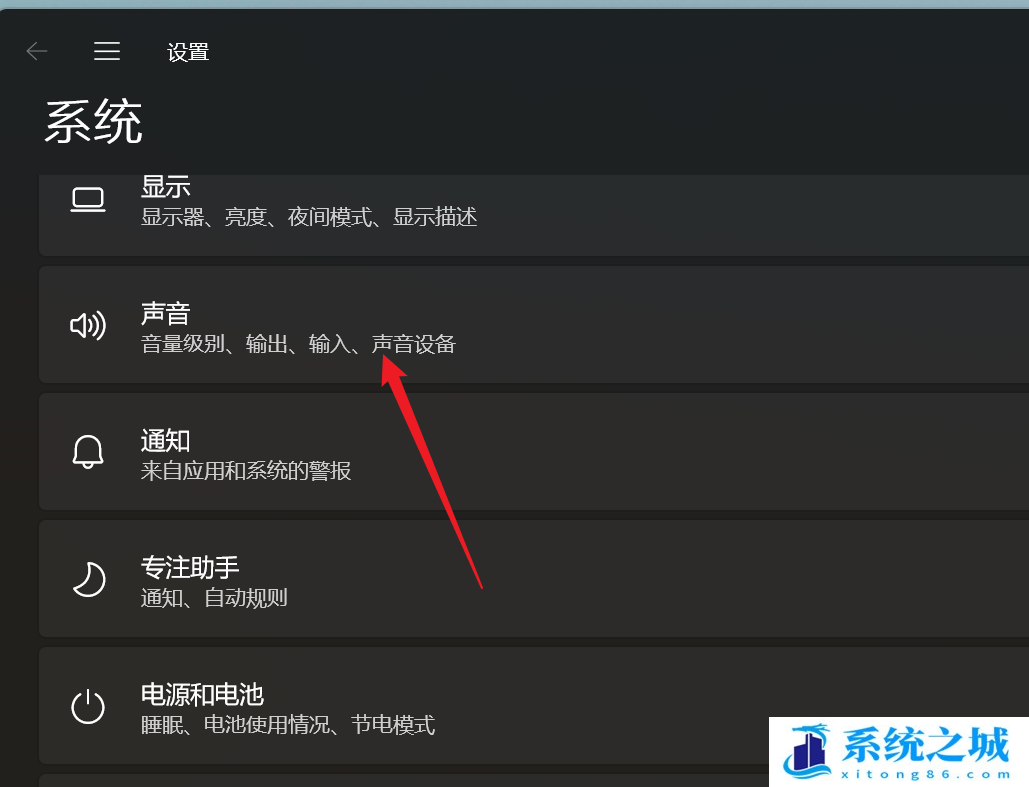
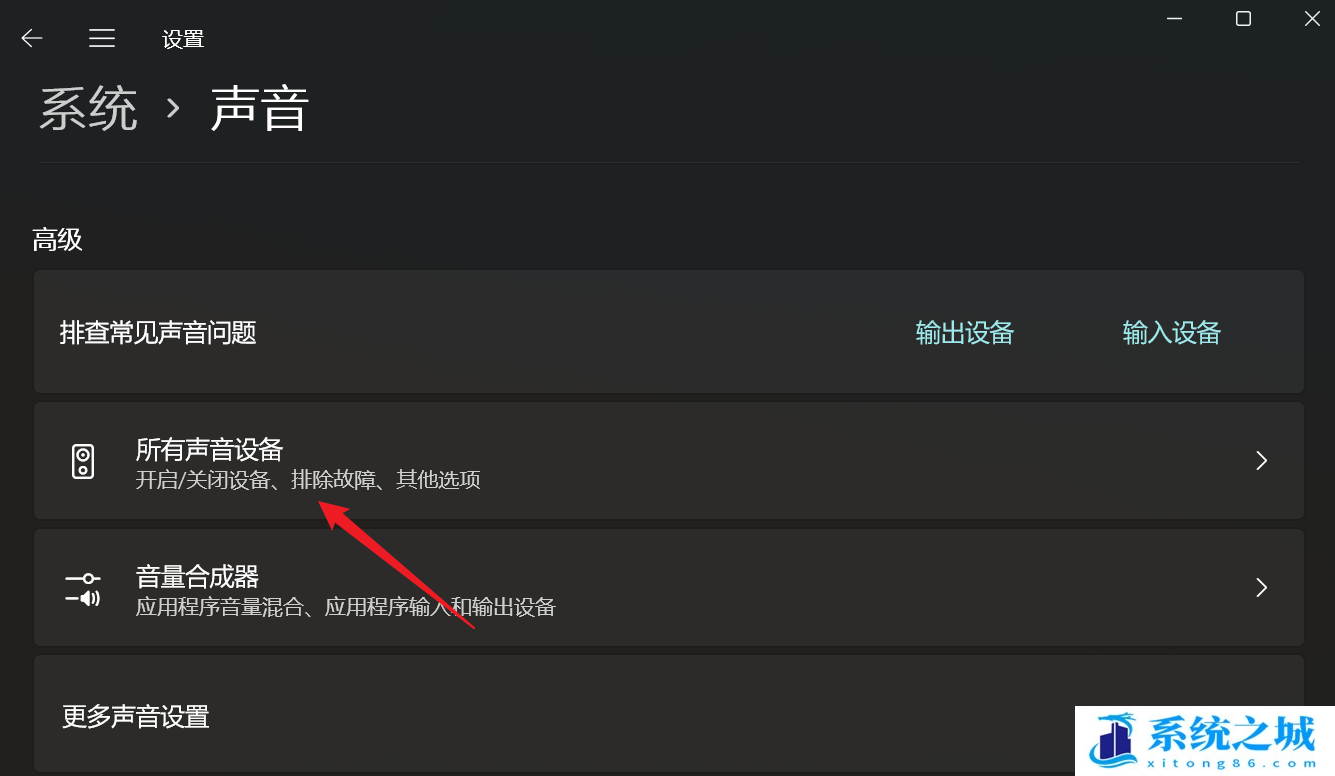
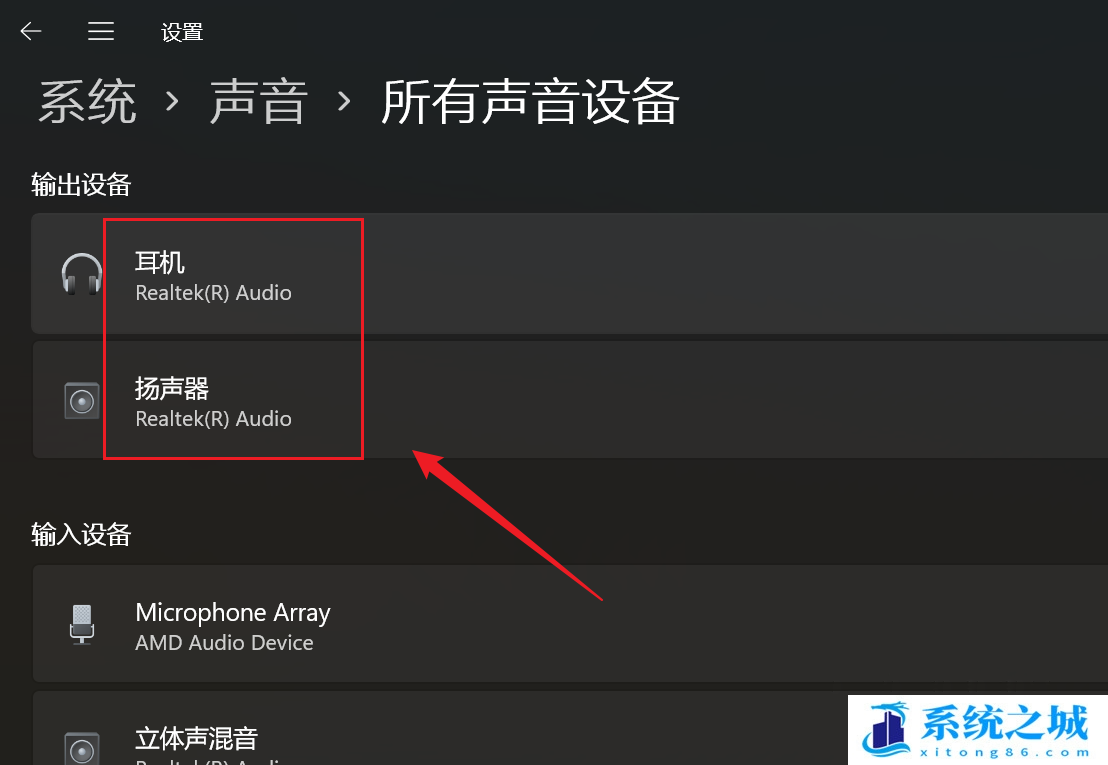
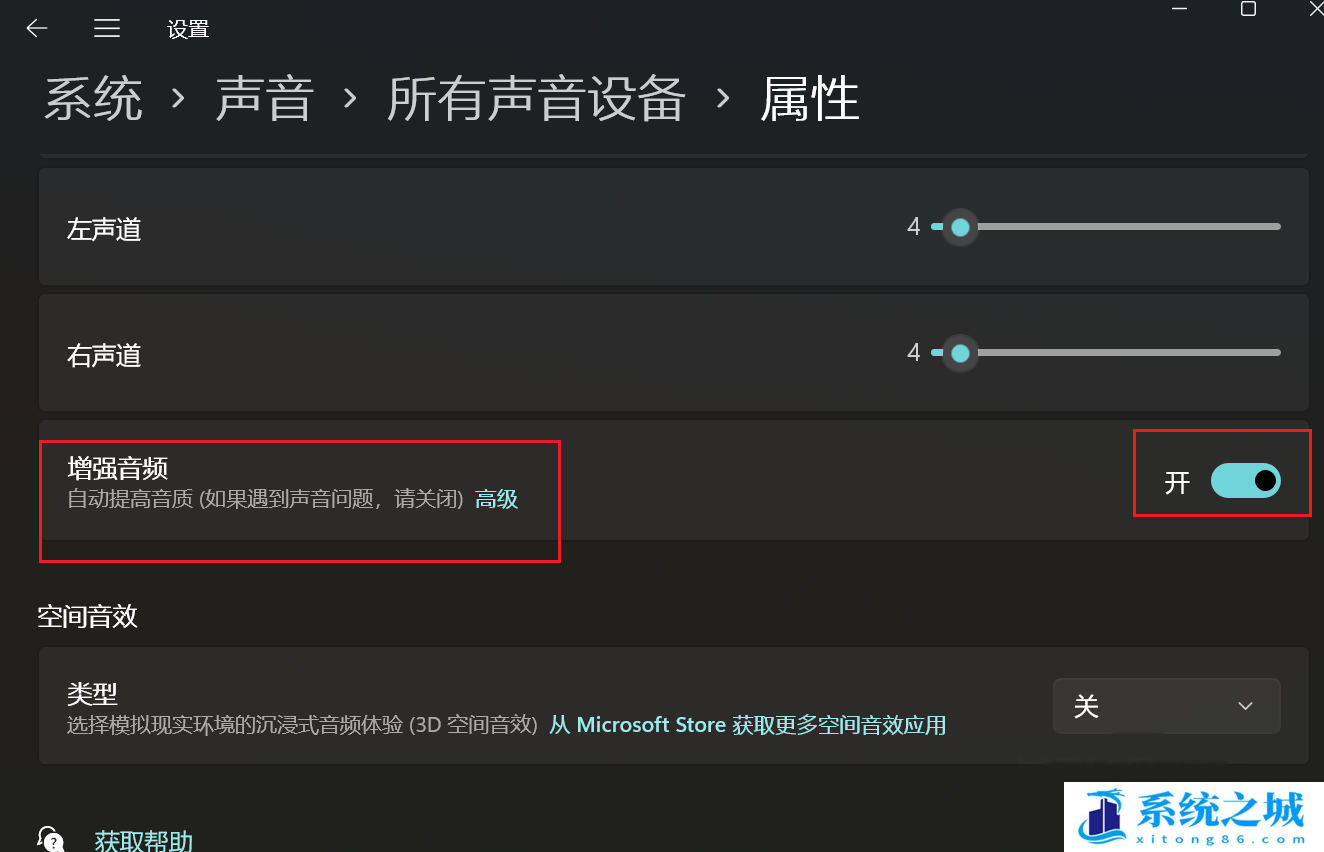
相关推荐
- Win11全系通用激活码 安装序列号KEY万能 更换系统产品密钥
- win10/win11专业版激活码 (2025年6月28日更新) 全版本通用
- Windows11/10系统永久激活码2025 Office全系列永久激活码2025
- Win11专业版永久激活支持更新 Win11最新激活码支持后续版本
- win11+office2024最新激活码专业版等密钥 无需激活工具含安装包2025
- 极限精简版win11 24H2专业版915M 一键安装永久激活v2025
- office2024企业长期版在线激活码秘钥 office2024专业增强版神K激活码
- 925M极限精简版win11专业版 24H2正式版 游戏办公专用稳定超速
- 不忘初心 Windows11 24H2+ LTSC 2024 x64 超级精简游戏无更新版
- Windows 11 专业版安装激活密钥 Windows 11 企业版安装激活密钥
教程
Win11教程排行
- 1 官方 Windows 11 激活密钥 Windows 11 23H2 序列号(永久激活)
- 2 win11专业版激活密钥(2022年12月最新激活码附激活方法)
- 3 Win11 22H2共享打印机提示0x00000709错误怎么办
- 4 2023版最新win11专业工作站版永久激活密钥
- 5 Win11专业版激活密钥神KEY_Win11序列号万能批量激活码
- 6 Win11共享打印机0x00000bc4错误_Win11解决0x00000bc4错误
- 7 Win11电源管理在哪里_Win11系统电源怎么设置
- 8 win11系统提示更新需要更新吗?win11系统更新好还是不好?
- 9 Win11按文件名和内容搜索_Win11文件内容搜索设置
- 10 华硕主板CPU风扇转速调节_华硕BIOS改CPU风扇转速

系统教程
- 1 应用程序无法正常启动,游戏软件报错0xc0000142解决办法+修改工具
- 2 Win11/win10/Win7系统各版本永久激活密钥及激活错误解决方法
- 3 Vmware17/16虚拟机去虚拟化工具修改虚拟机硬件教程+成品系统过检测
- 4 联想笔记本如何重装系统?联想笔记本重装系统的方法
- 5 联想拯救者Y7000P如何重装系统?笔记本重装纯净系统工具镜像
- 6 MSDN下载哪个版本最稳定?最稳定的MSDN系统推荐
- 7 稳定版 Windows Server 2022 22H2 服务器系统 正式版免激活
- 8 ROG枪神7如何重装系统?重装枪神7笔记本系统的方法
- 9 Win11电源选项快速启动选项没了怎么办
- 10 暗影精灵4笔记本蓝屏后无法开机如何解决












